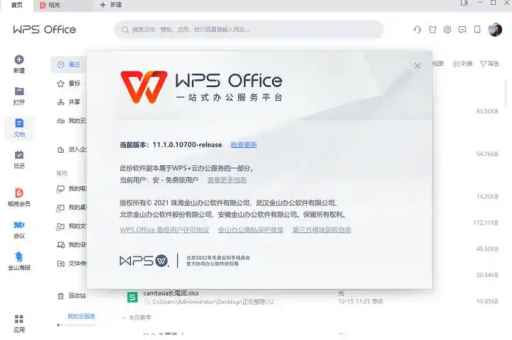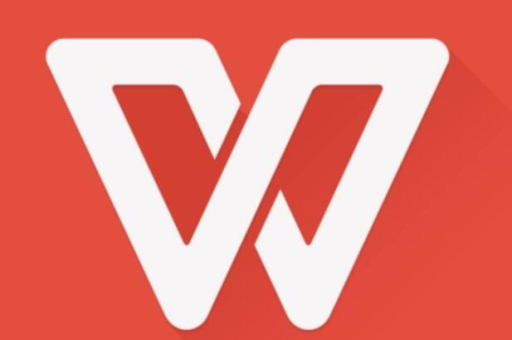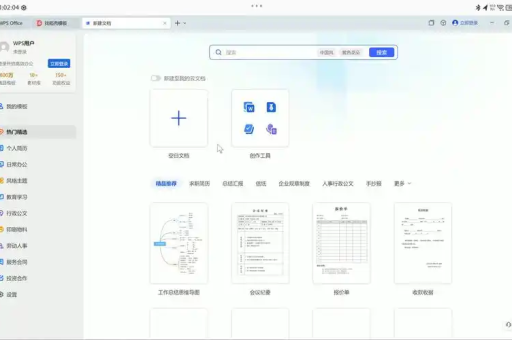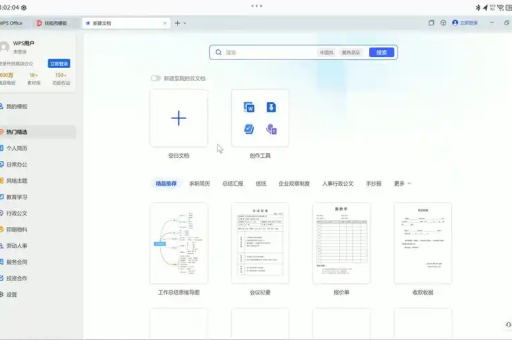WPS演示文稿中插入视频的格式兼容性全面解析
目录导读
- 视频格式兼容性概述
- 支持的主流视频格式详解
- 常见不兼容格式及解决方案
- 视频插入操作步骤指南
- 提升兼容性的实用技巧
- 常见问题与专业解答
在现代办公环境中,演示文稿已成为信息传达的重要工具,而视频元素的加入更能显著提升演示效果,作为国产办公软件的领军者,WPS Office中的演示组件在视频支持方面表现出色,但用户在实际操作中仍会遇到各种格式兼容性问题,本文将全面解析WPS演示文稿中插入视频的格式兼容性,帮助您创建更加专业、流畅的演示作品。
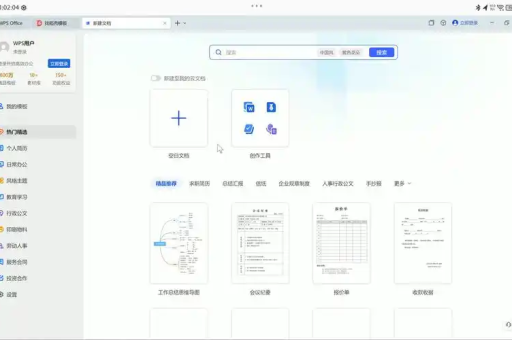
视频格式兼容性概述
WPS演示文稿支持多种视频格式,但其兼容性主要取决于两个因素:操作系统内置的解码器和用户安装的额外解码器,在Windows系统中,WPS演示文稿依赖于Windows Media Player的解码能力,因此理论上所有Windows Media Player支持的视频格式都能在WPS演示文稿中正常插入和播放。
从技术层面看,WPS演示文稿对视频格式的支持主要通过DirectShow架构实现,这是一种Windows平台上的多媒体框架,负责视频数据的处理和渲染,这意味着如果某个视频格式在Windows Media Player中能够正常播放,那么在WPS演示文稿中插入该格式视频的成功率会大大提高。
值得一提的是,不同版本的WPS Office对视频格式的支持也有所差异,最新版本的WPS Office通常包含更全面的解码器支持和更优秀的兼容性表现,如果您经常需要在演示文稿中插入视频,建议保持WPS下载最新版本,以获得最佳的视频兼容性体验。
支持的主流视频格式详解
MP4格式:这是目前最推荐在WPS演示文稿中使用的视频格式,特别是采用H.264视频编码和AAC音频编码的MP4文件,兼容性最佳,MP4格式在文件大小和视频质量之间取得了良好平衡,且被绝大多数设备和播放器支持。
AVI格式:作为一种经典的视频容器格式,AVI在WPS演示文稿中也有很好的兼容性,但需要注意的是,AVI格式支持多种编码方式,其中一些较老的编码(如DivX)可能在未安装相应解码器的系统上无法正常播放。
WMV格式:作为Windows平台的原生视频格式,WMV在WPS演示文稿中具有最佳的兼容性保证,如果您追求稳定的播放效果,特别是在不同计算机上展示演示文稿时,WMV格式是最安全的选择。
MOV格式:虽然MOV是苹果公司开发的格式,但在安装了QuickTime播放器的Windows系统中,WPS演示文稿也能较好地支持该格式,如果要在未安装QuickTime的计算机上播放,可能会遇到兼容性问题。
MPEG格式:包括MPEG-1、MPEG-2在内的MPEG系列格式在WPS演示文稿中通常能够正常播放,这些格式具有广泛的兼容性和标准化特点。
常见不兼容格式及解决方案
在实际使用中,用户可能会遇到一些视频格式无法在WPS演示文稿中正常插入或播放的情况,以下是一些常见问题及解决方案:
MKV格式不兼容:MKV是一种多媒体容器格式,虽然能够容纳高质量视频,但WPS演示文稿通常不支持直接插入MKV文件,解决方案是使用视频转换工具(如格式工厂、HandBrake等)将MKV转换为MP4或WMV格式。
FLV格式限制:FLV是Flash视频格式,随着Flash技术的淘汰,WPS演示文稿对其支持也有限,建议将FLV视频转换为更通用的MP4格式。
WebM格式问题:WebM是一种开放的网络视频格式,但WPS演示文稿对其支持不稳定,如需使用,最好转换为MP4格式。
专业格式不支持:如ProRes、DNxHD等专业编辑格式,在WPS演示文稿中通常无法识别,这些格式需要转换为常规的MP4或MOV格式。
当遇到不兼容的视频格式时,最可靠的解决方法是使用视频转换软件将其转换为WPS演示文稿兼容的格式,转换时建议选择H.264视频编码和AAC音频编码的MP4格式,这是目前兼容性最好的组合,保持WPS官网最新版本也能减少兼容性问题,因为新版软件通常会优化对更多视频格式的支持。
视频插入操作步骤指南
正确插入视频是确保兼容性的关键步骤,以下是详细的视频插入流程:
-
打开WPS演示文稿:启动WPS Office,打开或创建您的演示文稿。
-
选择插入位置:导航到需要插入视频的幻灯片。
-
插入视频:点击菜单栏的"插入"选项卡,然后选择"视频"按钮,您可以选择"嵌入视频"或"链接视频"两种方式,嵌入视频会将视频文件直接包含在演示文稿中,而链接视频则只是在演示文稿中创建指向外部视频文件的链接。
-
选择视频文件:在弹出的文件选择对话框中,找到您要插入的视频文件,如果视频格式兼容,它将自动添加到幻灯片中。
-
调整视频设置:插入视频后,您可以通过拖动控制点调整视频大小,并使用"视频工具"选项卡中的各种选项设置播放属性,如自动播放、循环播放等。
-
测试播放:在将演示文稿用于正式场合前,务必在目标播放设备上测试视频播放效果,确保兼容性无误。
值得注意的是,如果您选择链接视频的方式,务必在演示时确保视频文件与演示文稿的相对路径不变,或者将视频文件与演示文稿放在同一文件夹内,最好在演示前将整个文件夹复制到演示计算机上。
提升兼容性的实用技巧
除了选择正确的视频格式外,以下技巧可以进一步提升视频在WPS演示文稿中的兼容性和播放效果:
视频参数优化:即使使用兼容的格式,不恰当的视频参数也可能导致播放问题,建议将视频分辨率设置为与演示文稿展示分辨率相匹配(通常为1920×1080或1280×720),码率控制在5-10Mbps之间,帧率保持在25-30fps。
统一音频格式:视频中的音频格式也会影响兼容性,建议使用AAC或MP3音频编码,采样率44.1kHz或48kHz,比特率128kbps以上以保证音质。
嵌入字体与媒体:在保存演示文稿时,选择"工具"→"选项"→"保存",勾选"将字体嵌入文件"和"将媒体文件嵌入演示文稿",这可以确保在不同计算机上展示时,字体和视频都能正常显示。
提前测试:如果可能,在正式演示前,在目标设备上完整测试一遍演示文稿,特别是视频播放部分,这可以提前发现并解决潜在的兼容性问题。
备用方案准备:对于重要演示,建议准备备用方案,如将视频转换为多种格式(MP4和WMV),或者准备单独的视频播放器,以防WPS演示文稿中的视频无法正常播放。
保持WPS软件更新也是确保最佳兼容性的重要措施,每次更新通常会修复已知的兼容性问题并增加对新格式的支持。
常见问题与专业解答
问:为什么在我的电脑上能正常播放的视频,在其他电脑上无法播放?
答:这通常是因为目标电脑缺少相应的视频解码器,即使使用相同版本的WPS Office,不同计算机上安装的解码器也可能不同,解决方案是使用兼容性最好的视频格式(如H.264编码的MP4),或在演示前在目标计算机上测试,必要时安装通用解码器包(如K-Lite Codec Pack)。
问:WPS演示文稿支持4K视频的插入和播放吗?
答:理论上支持,但实际播放效果取决于计算机的硬件性能,如果计算机显卡性能不足或内存有限,播放4K视频可能会出现卡顿,对于演示用途,1080p分辨率通常已经足够,而且文件更小,兼容性更好。
问:插入视频后,演示文稿文件变得非常大,如何处理?
答:视频文件通常会显著增加演示文稿的大小,如果选择嵌入视频,视频文件会成为演示文稿的一部分;如果选择链接视频,则不会增加演示文稿本身的大小,但需要确保演示时视频文件与演示文稿的相对路径不变,可以通过视频编辑软件适当降低视频码率和分辨率来减小文件大小。
问:在WPS演示文稿中插入在线视频(如YouTube、Bilibili)是否可行?
答:WPS演示文稿主要支持本地视频文件的插入,虽然某些版本提供了插入在线视频的功能,但可靠性不如本地视频,且需要稳定的网络连接,对于重要演示,建议将在线视频下载并转换为兼容格式后插入演示文稿。
问:在Mac版本的WPS Office中插入视频,与Windows版本有何不同?
答:由于操作系统差异,Mac版本的WPS Office依赖于macOS系统的媒体框架,对视频格式的支持可能与Windows版本有所不同,MOV、MP4格式在Mac版WPS中兼容性较好,跨平台使用时,建议使用MP4格式以确保最佳兼容性。
通过以上全面的解析,相信您对WPS演示文稿中插入视频的格式兼容性有了更深入的了解,正确选择视频格式、遵循最佳实践并提前测试,将帮助您创建出专业且可靠的演示作品,有效传达您的信息与创意。